Operačný systém Windows nie je presne známy nedostatkom chýb a používateľskou skúsenosťou s nulovou chybou. Hoci spoločnosť Microsoft urobila za posledné desaťročie obrovský pokrok, operačný systém je stále často náchylný na náhodné chyby a chyby.
Našťastie máte k dispozícii množstvo nástrojov a metód, ktoré vás môžu bezpečne dostať z akýchkoľvek problémov, v ktorých sa vo všeobecnosti môžete ocitnúť; Poradca pri riešení problémov je ďalším takým užitočným nástrojom.
Nástroj na riešenie problémov, ktorý vytvorila spoločnosť Microsoft, je vo svojej najzákladnejšej podobe súborom malých programov, ktoré riešia rôzne súbory problémov, ktoré sa vyskytujú v operačnom systéme Windows.
V tomto článku vám ukážeme množstvo nástrojov, ktoré sú súčasťou nástroja na riešenie problémov, a potom vám pomôžeme vyriešiť rôzne druhy problémov, ktoré existujú. Takže začnime.
Ako opraviť chyby pomocou nástroja na riešenie problémov so systémom Windows
Ak chcete vyriešiť rôzne problémy s nástrojom na riešenie problémov, musíte najskôr spustiť Nastavenia systému Windows. Ak chcete začať, postupujte podľa nasledujúcich krokov:
- Stlačte tlačidlo Kláves Windows + I otvorte ponuku Nastavenia. Prípadne zamierte do Úvodná ponuka vyhľadávací panel, zadajte „nastavenia“ a vyberte najlepšiu zhodu.
- Kliknite na Aktualizácia a zabezpečenie a vyberte Riešenie problémov.
Na ďalšej obrazovke uvidíte rôzne nástroje na riešenie problémov, ktoré môžete vybrať a spustiť. K dispozícii máte samostatný nástroj na riešenie problémov pre všetko od tlačiarne, služby Windows Update a klávesnice až po fotoaparát, zvuk atď.
Povedzme napríklad, že tentoraz je to Windows Store, ktorý vám robí problémy. V tomto prípade môžete použiť Aplikácie Windows Store nástroj na riešenie problémov z dostupných možností, aby ste sa pokúsili chybu ihneď opraviť. Ak chcete začať, kliknite na Bežať tlačidlo pred Aplikácie Windows Store; hneď ako to urobíte, nástroj na riešenie problémov spustí skenovanie.
Uveďme si ďalší príklad. Tentoraz sa pozrime na Windows Update. Podobne ako to, čo ste urobili vyššie, kliknite na Bežať tlačidlo pred aktualizácia systému Windows a nástroj na odstraňovanie problémov začne hľadať chyby; ak nájde nejaké poškodenia softvéru, pokúsi sa ich tam a tam opraviť.
Podobným spôsobom môžete použiť rôzne odtiene jednotlivých nástrojov na riešenie problémov dostupných v rámci nástroja na riešenie problémov, ktorý zastrešuje systém Windows.
Oprava chýb pomocou nástroja na riešenie problémov so systémom Windows
A to je všetko o nástroji na riešenie problémov. Dúfajme, že vám táto príručka pomohla opraviť všetky chyby vo vašom počítači so systémom Windows. Ak vám však systém Windows stále robí problémy, ešte nestrácajte nádej. Nástroj na riešenie problémov je len jednou z mnohých metód, ktoré vám pomôžu opraviť chyby v systéme Windows; predtým sme venovali kompletnú príručku, ktorá podrobne popisuje ďalšie metódy, ktoré vás môžu zachrániť z nesprávneho miesta vo vašom počítači.
FAQ
Ako môžem používať nástroj Windows 10 FIX IT?
Použite nástroj na opravu so systémom Windows 10. Namiesto nástrojov na opravu používa systém Windows 10 nástroje na riešenie problémov, ktoré vám pomôžu vyriešiť problémy s počítačom. Ak chcete spustiť poradcu pri riešení problémov: Vyberte položku Štart > Nastavenia > Aktualizácia a zabezpečenie > Riešenie problémov alebo vyberte skratku Nájsť poradcov pri riešení problémov na konci tejto témy. Vyberte typ odstraňovania problémov, ktorý chcete vykonať, …
Ako vyriešim problémy s konfiguráciou v systéme Windows 10?
Pomocou ľavej navigačnej ponuky kliknite na položku Troubleshoot (Riešenie problémov), aby ste sa dostali na obrazovku zobrazenú na obrázku A. Keď budete posúvať stránku nadol, môžete vidieť, že existuje množstvo položiek na riešenie niektorých bežnejších problémov s konfiguráciou, s ktorými sa používatelia systému Windows 10 bežne stretávajú. základ. Medzi najvýznamnejšie patrí:
Ako riešiť problémy s aktualizáciou systému Windows 10?
Windows 10 sa dodáva s nástrojom na riešenie problémov so službou Windows Update, ktorý dokáže diagnostikovať a vyriešiť bežné problémy s touto funkciou. Ak chcete použiť nástroj na riešenie problémov na riešenie problémov so službou Windows Update, postupujte podľa týchto krokov: Otvorte Nastavenia. Kliknite na Aktualizácia a zabezpečenie. Kliknite na Riešenie problémov.
Kde je nástroj na riešenie problémov v systéme Windows 10?
Poradca pri riešení problémov Poradca pri riešení problémov sa nachádza v časti Aktualizácia a zabezpečenie na obrazovke Nastavenia systému Windows.Kliknite alebo klepnite na tlačidlo Ponuka Štart v ľavom dolnom rohu pracovnej plochy systému Windows a potom kliknutím na ikonu Nastavenia prejdite na obrazovku Nastavenie systému Windows. V prípade potreby prejdite nadol a kliknite na položku Aktualizácia a zabezpečenie.
Kde nájdem nástroj na riešenie problémov na obrazovke nastavení systému Windows?
poskytuje. Thycotic. Nástroj na riešenie problémov sa nachádza v časti Aktualizácia a zabezpečenie na obrazovke Nastavenia systému Windows. Kliknite alebo klepnite na tlačidlo Ponuka Štart v ľavom dolnom rohu pracovnej plochy systému Windows a potom kliknutím na ikonu Nastavenia prejdite na obrazovku Nastavenie systému Windows.
Ako vyriešim chybu aktualizácie systému Windows 10?
Vyberte položku Štart > Nastavenia > Aktualizácia a zabezpečenie > Riešenie problémov > Ďalšie nástroje na riešenie problémov. Ďalej v časti Zaviesť a spustiť vyberte položku Windows Update > Spustiť poradcu pri riešení problémov. Po dokončení nástroja na riešenie problémov je vhodné reštartovať zariadenie. Ďalej skontrolujte nové aktualizácie.
Čo je nástroj na riešenie problémov s hardvérom a zariadeniami v systéme Windows 10?
Nástroj na riešenie problémov s hardvérom a zariadeniami je vstavaný nástroj systému Windows. Ak sa vyskytnú problémy s hardvérom a zariadeniami vášho počítača, môžete tento nástroj otvoriť a potom ho použiť na ich opravu. Tento nástroj rieši najmä problémy, ktoré sa vyskytujú na nasledujúcom hardvéri a zariadeniach: Klávesnica. Bluetooth.
Ako spustím riešenie problémov v systéme Windows 10?
Vyberte položku Štart > Nastavenia > Aktualizácia a zabezpečenie > Riešenie problémov > Ďalšie nástroje na riešenie problémov. Ďalej v časti Zaviesť a spustiť vyberte položku Windows Update > Spustiť poradcu pri riešení problémov. Po dokončení nástroja na riešenie problémov je vhodné reštartovať zariadenie.
Ako opraviť, že aktualizácia systému Windows 10 nereaguje?
V systéme Windows 10 ho môžete spustiť výberom položky Štart > Nastavenia > Aktualizácia a zabezpečenie > Riešenie problémov > Ďalšie nástroje na riešenie problémov > Windows Update > Spustiť nástroj na riešenie problémov. Ak nemôžete nájsť možnosť Ďalšie nástroje na riešenie problémov, môžete ju nájsť v Ovládacom paneli (zobraziť ju pomocou veľkých ikon alebo malých ikon) > Riešenie problémov > Zobraziť všetko > Windows Update.
Ako manuálne nainštalujem aktualizáciu systému Windows 10?
Pokúste sa nainštalovať aktualizáciu manuálne podľa pokynov vyššie. Spustite Poradcu pri riešení problémov so službou Windows Update: Vyberte položku Štart > Nastavenia > Aktualizácia a zabezpečenie > Riešenie problémov. V časti Zaviesť a spustiť vyberte položku Windows Update. Ak nástroj na riešenie problémov problém nevyrieši, pozrite si príručku spoločnosti Microsoft na riešenie problémov s aktualizáciou.
Existuje bezplatný nástroj na opravu systému Windows 10?
Nástroj Windows 10 Troubleshooter, Automatic Repair alebo Startup Repair je bezplatný a užitočný nástroj na opravu systému Windows 10, ktorý môžete použiť na opravu mnohých problémov so systémom Windows 10. Tento nástroj na opravu systému Windows 10 nemusí vyriešiť všetky problémy s počítačom, ale je to dobré miesto, kde začať.
Ako spustím riešenie problémov v systéme Windows 10?
1 Vyberte položku Štart > Nastavenia > Aktualizácia a zabezpečenie > Riešenie problémov alebo vyberte skratku Nájsť riešenie problémov na konci tejto témy. 2 Vyberte typ riešenia problémov, ktorý chcete vykonať, a potom vyberte možnosť Spustiť poradcu pri riešení problémov. 3 Nechajte bežať nástroj na riešenie problémov a potom odpovedzte na všetky otázky na obrazovke. … Pozrieť viac….
Ako opravím počítač so systémom Windows 10?
1 Krok 1. Spustite systém Windows z inštalačného média. 2 Krok 2. Kliknite na „Opraviť počítač“ na obrazovke Install now. Viac…
Má Windows 10 nástroj na opravu?
Použite nástroj na opravu so systémom Windows 10 Namiesto nástrojov na opravu používa systém Windows 10 nástroje na riešenie problémov, ktoré vám pomôžu vyriešiť problémy s počítačom. Ak chcete spustiť poradcu pri riešení problémov: Vyberte položku Štart > Nastavenia > Aktualizácia a zabezpečenie > Riešenie problémov alebo vyberte skratku Nájsť poradcu pri riešení problémov na konci tejto témy.

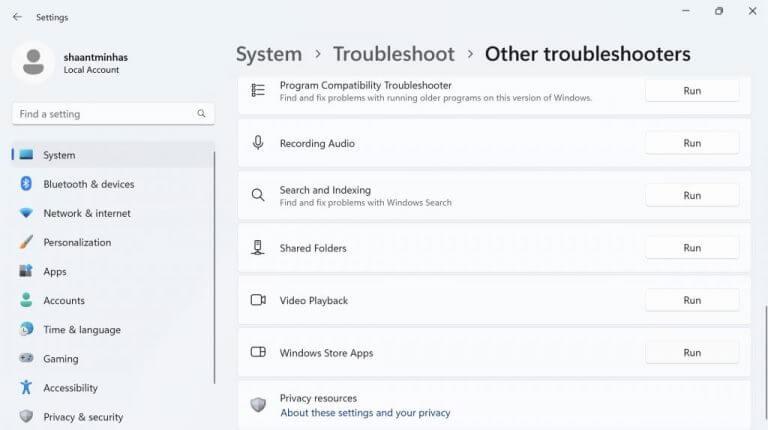
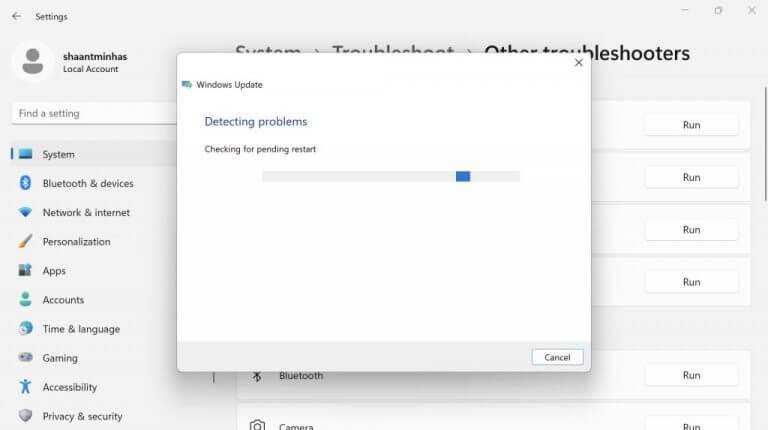
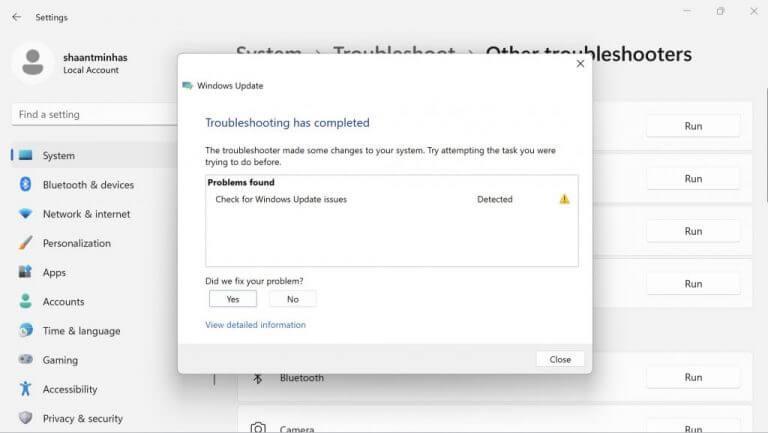



-on-windows-11-and-the-web.jpg)